Edraw亿图图示怎么连接曲线?
发布时间:2016-11-15 15:59:35 作者:佚名  我要评论
我要评论
Edraw亿图图示怎么连接曲线?Edraw亿图图示绘制图形的时候,想要将曲线连接到一起,该怎么连接呢?下面我们就来看看详细的教程,需要的朋友可以参考下
亿图图示是一款跨平台的全类型图形图表设计软件。使用它可以非常容易地创建有专业水准的流程图、组织结构图、网络图、商业展示、建筑平面图、思维导图、科学插画、时尚设计、UML图、工作流程图、程序结构图、网页设计图、电气工程图、方向地图、数据库图表及更多。
1、下载亿图图示并安装。
2、在开始菜单中的基本工具栏中,点击连接线工具的下拉箭头,然后弹出的菜单中选择曲线连接线。

3、移动鼠标到形状的连接点上,这时候连接点变成红色。然后按住鼠标左键进行拖拽。

4、拖拽到另一个形状上的连接点上,当连接点变红时吗,松开鼠标。

二、调整连接线
1、选中连接线。
2、拖拽控制点去改变连接线的外观。

注意事项:
一旦你调整过连接线,该连接线将改变到从不重排模式。意味着当你拉伸形状的时候它不将再改变外观。
相关推荐:
相关文章
- Edraw亿图图示怎么添加/删除/移动连接点?Edraw亿图图示绘制图形的时候怎么添加连接点?今天我们就来看看亿图图示连接点添加删除和移动的方法,需要的朋友可以参考下2016-11-15
- Edraw亿图图示中的图形怎么旋转角度?亿图图示中绘制的图形,想要按照一个角度旋转或者随意旋转,该怎么实现呢?下面我们就来看看详细的教程,需要的朋友可以参考下2016-11-14
- Edraw亿图图示怎么移动形状?Edraw亿图图示图纸想要移动一个或多个形状,该怎么移动呢?下面我们就来看看使用鼠标移动形状的方法,需要的朋友可以参考下2016-11-14
- Edraw亿图图示怎么使用钢笔工具绘制直线?Edraw亿图图示绘制图形的时候,想要绘制图形,需要绘制直线,该怎么绘制呢?下面我们就来看看Edraw钢笔工具的使用方法,需要的朋2016-11-14
- EdrawMax亿图图示怎么更换背景颜色?EdrawMax中更换背景颜色有两种情况,一种是直接添加的背景颜色,还有一种是符号库模块中的背景颜色,下面我们就来看看这两种背景颜色的2016-11-09
- Edraw亿图图示基本绘图功能怎么使用?Edraw中想绘制图形,其中一个常用的功能 就是基本绘图功能,下面我们就来看看这个功能的使用方法,需要的朋友可以参考下2016-11-07
- Edraw Max亿图软件怎么绘制数学象限图?Edraw Max绘制图形很方便,今天我们就来看看使用Edraw Max绘制象限图的详细教程,需要的朋友可以参考下2016-10-09
- Edraw Max亿图软件怎么绘制流程图?Edraw Max中想要绘制流程图,该怎么绘制呢?下面我们就来看看Edraw Max软件的使用方法,需要的朋友可以参考下2016-10-08
- Edraw Max怎么绘制一周星期饼形图?Edraw Max绘制矢量图很简单,今天我们就来看看使用Edraw Max绘制饼形图的教程,需要的朋友可以参考下2016-09-30
- Edraw Max怎么绘制四季气球图?Edraw Max中绘制图形很方便,今天我们就来看看使用Edraw Max绘制红色气球的方法,需要的朋友可以参考下2016-09-21


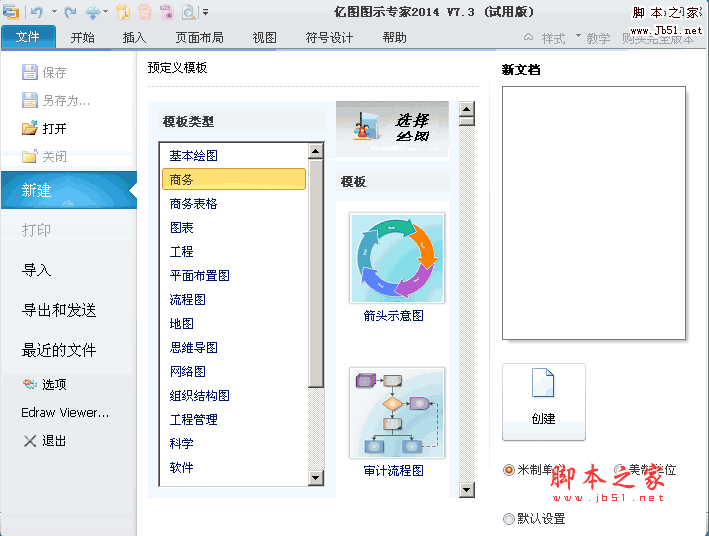
最新评论